在 Edge 浏览器中禁用使用推荐的浏览器设置提示
这篇文章将向您展示如何在Edge 浏览器上禁用(Edge browser)使用推荐的浏览器设置(Use recommended browser settings)提示。微软(Microsoft)已经开始在Edge Chromium中提示“(Edge Chromium)使用微软(Use Microsoft)推荐的浏览器设置”,这似乎是该公司正在敦促或推动用户使用Edge作为默认浏览器和Bing作为默认搜索引擎。
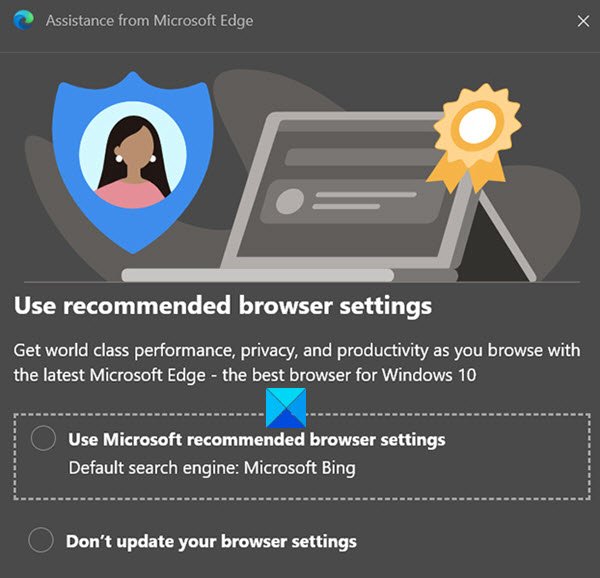
该弹出窗口主要在用户在Windows 10上打开更新的(Windows 10)Edge Chromium浏览器时出现。这个问题最令人恼火的部分是,每次打开浏览器时它都会继续显示警报,尽管您已经驳回了建议。
提供的选项有:
- 使用 Microsoft(Use Microsoft)推荐的浏览器设置
- 不要更新您的浏览器设置。
如果您不想在打开浏览器时看到这个烦人的弹出窗口,您可以使用隐藏的实验标志手动禁用它。让我们了解如何在Microsoft Edge中禁用推荐的浏览器(Microsoft Edge)设置提示(Settings Prompt)。
在Edge(Edge)中禁用使用(Use)推荐的浏览器设置消息
如果要禁用Edge浏览器的“(Edge)使用(Use)推荐的浏览器设置”提示,请遵循以下建议:
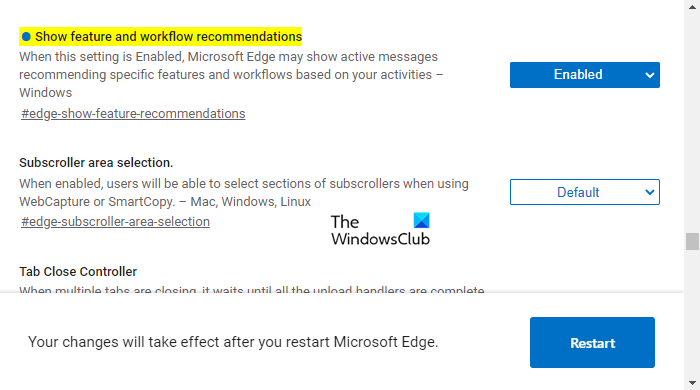
- 首先打开Microsoft Edge浏览器。
- 现在转到edge://flags页面。
- 搜索显示功能和工作流程建议的标志。(Show feature and workflow recommendations.)
- 在标志右侧,单击下拉箭头并将其切换为Enabled。
- 重新启动浏览器以使更改生效。
现在让我们详细了解上述步骤:
要开始使用,请先打开Microsoft Edge浏览器并确保您拥有最新的浏览器版本。
如果您不知道如何查看,请转到Edge(Edge)浏览器的右上角并单击三个点。从菜单列表中,单击Settings > About Microsoft Edge ,如果更新可用,您将看到Microsoft Edge自动更新。(Microsoft Edge)
将浏览器更新到最新版本后,进入地址栏,输入edge://flags,回车。
然后转到搜索框,输入显示功能和工作流建议, 然后在“(Show feature and workflow recommendations, )实验(Experiments)”部分查看相关标志。
或者,您可以在Chrome(Chrome)地址栏中键入以下文本代码,然后按 Enter(Enter)直接打开标志。
edge://flags/#edge-show-feature-recommendations
带有显示功能和工作流建议(Show feature and workflow recommendations)选项的网页 将在窗口中打开。
单击(Click)下拉菜单并将其从默认(Default)更改 为 启用(Enabled) 选项。
然后单击“ 重新启动 (Restart )”按钮,以便下次打开浏览器时更改将生效。
希望能帮助到你(Hope it helps)
相关:(Related:) 如何禁用 Edge 中的关闭所有选项卡提示。(How to disable the Close all tabs prompt in Edge.)
Related posts
禁用Use A web service帮助解决Edge中的导航错误
在Chrome or Edge中启用Source View中的Line Wrap
如何从Microsoft Edge toolbar中删除Extensions菜单按钮
在Edge browser启用潜在的Unwanted Application protection
Block or Stop Microsoft Edge弹出Tips and Notifications
Mac急转速率或犯有问题Microsoft Edge
如何将Tabs发送给带有Microsoft Edge的其他设备
Microsoft Edge在Windows 10 Restart上保持Auto-resetting
禁用,卸载Adobe Flash,Shockwave在Chrome,Firefox,Edge中,即
如何在Microsoft Edge中禁用或停止Video Autoplay
如何在Windows 10中防止Microsoft Edge上的收藏夹
如何在Microsoft Edge browser中删除Duplicate Favorites
Microsoft Edge将在Windows 11/10上打开
在Edge DevTools启动profiling session时发生错误
如何在Windows 10集或更改Microsoft Edge homepage
在Windows 10中禁用或在Edge browser中启用建议的密码
删除:要快速访问,请将您的收藏栏放在收藏夹栏上
如何在Microsoft Edge Browser上使用Picture mode中的图片
如何显示Favorites Bar在Microsoft Edge上Windows 10
如何在Microsoft Edge使用Vertical Tabs隐藏Title Bar
